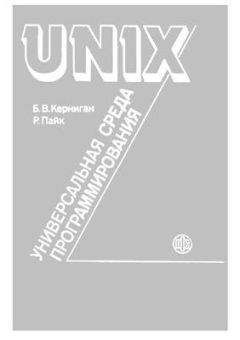РуБоард Коллектив - Справочник по реестру Windows XP
Скачивание начинается... Если скачивание не началось автоматически, пожалуйста нажмите на эту ссылку.
Жалоба
Напишите нам, и мы в срочном порядке примем меры.
Описание книги "Справочник по реестру Windows XP"
Описание и краткое содержание "Справочник по реестру Windows XP" читать бесплатно онлайн.
Самое полное описание на русском языке параметров и разделов реестра операционной системы Windows ХР.
ссылка
Если у Диcпeтчepа зaдaч пропала строка меню...
... кликаем мышью два раза на серой (по умолчанию) кромке окна.
Чтобы программу запустить как сервис...
... читаем абзац «И как сервис?» по адресу
Столбцы при просмотре в «Проводнике»
Не все наверное знают, что если в «Проводнике» в меню «Вид» выбрать «Таблица», а потом правой кнопкой мыши нажать на именах столбцов, то можно добавлять и убирать столбцы по вкусу.
Чтобы закрыть сразу несколько окон разных программ
Необходимо удерживать клавишу «Ctrl» и нажимать на иконки программ в «Панели задач» которые Вы хотели бы закрыть. Выделив таким образоим иконки по правой кнопки мыши нажмите «закрыть группу».
Чтобы перенести жесткий диск на другой компьютер
В корневом каталоге HKEY_LOCAL_MACHINE удалите все подразделы Enum, это удалит все устройства в менеджере устройств.
Как удалить файл INDEX.DAT?
Известно, что в файл INDEX.DAT записывается информация о посещаемых Вами страниц в Интернете. Если возникла необходимость в удалении подобной информации с жесткого диска, можно удалить этот файл, но так как система не дает его «трогать» поступаем следующим образом: вызываем «Диcпeтчep зaдaч Windows» и убиваем процесс explorer.exe, теперь идем в папку Temporary Internet Files\Content.IE5 пользователя вошедшего в систему и удаляем данный файл. Процесс explorer.exe запускаем по-новой.
Чтобы посмотреть когда обновлялась Web-страница...
... наберите в адресной строке javascript:alert(document.lastModified). Также можно сделать ссылку в «Избранное» или кнопку на панель «Ссылки» в IE, путем перетаскивания значка "Е" из адресной строки, когда там находится строка javascript:alert(document.lastModified).
Регистрация dll– и ocx-файлов
Если вам часто приходится работать с ocx-файлами (а также с dll-файлами), которые требуют регистрации в реестре с помощью REGSVR.EXE, то будет гораздо удобнее внести соответствующую запись в реестр, чем каждый раз использовать командную строку для каждого файла. Создайте раздел HKEY_CLASSES_ROOT\ocxfile\Shell\Регистрация\command и присвойте строковому параметру по умолчанию значение regsvr32.exe \"%1\". Аналогично создайте дополнительную запись, снимающую регистрацию: HKEY_CLASSES_ROOT\ocxfile\Shell\Конец регистрации\command
@="regsvr32.exe /u \"%1\"" Тоже самое нужно проделать и в разделе dllfile. Теперь при нажатии правой кнопкой мыши на файле, вы увидите команду «Регистрация», которая выполнит за вас необходимую работу.
Чтобы запустить программу в скрытом виде
можно воспользоваться средствами WSH. Вот пример JS-скрипта, запускающего в таком режиме обычный виндовый блокнот:
–
var WSHShell = WScript.CreateObject(«WScript.Shell»);
WSHShell.Run(«notepad»,0);
–
Второй параметр во второй строке, а именно – 0, указывает, что надо запустить файл в невидимом режиме. Создайте файл с расширением *.js и пропишите его в автозагрузку. Теперь работа вашей программы практически незаметна.
Восстановление ярлыка «Свернуть все окна».
Если вы случайно удалили значок «Свернуть все окна» на панели быстрого запуска, есть возможность востановить его. Для этого откройте папку C:\WINDOWS\Application Data\Microsoft\Internet Explorer\Quick Launch и создайте там текстовой файл с таким содержанием:
[Shell]
Command=2
IconFile=explorer.exe,3
[Taskbar]
Command=ToggleDesktop
Сохраните получившийся файл как «Свернуть все окна.SCF». На панели быстрого запуска должен появиться новый значок
Автозапуск программ может осуществляться из следующих мест реестра в порядке очередности
HKLM\SYSTEM\CurrentControlSet\Control\Session Manager\\BootExecute
HKLM\Software\Microsoft\Windows\CurrentVersion\RunServicesOnce
HKLM\Software\Microsoft\Windows\CurrentVersion\RunServices
HKLM\Software\Microsoft\Windows NT\CurrentVersion\Winlogon\\Userinit
HKLM\Software\Microsoft\Windows\CurrentVersion\RunOnceEx
HKLM\Software\Microsoft\Windows\CurrentVersion\RunOnce
HKCU\Software\Microsoft\Windows\CurrentVersion\RunOnce
HKCU\Software\Microsoft\Windows NT\CurrentVersion\Windows\\load
HKCU\Software\Microsoft\Windows NT\CurrentVersion\Windows\\Run
HKLM\Software\Microsoft\Windows\CurrentVersion\Policies\Explorer\Run
HKCU\Software\Microsoft\Windows\CurrentVersion\Policies\Explorer\Run
HKLM\Software\Microsoft\Windows\CurrentVersion\Run
HKCU\Software\Microsoft\Windows\CurrentVersion\Run
HKLM\SOFTWARE\Microsoft\Windows\CurrentVersion\Explorer\Shell Folders\\Startup
HKCU\Software\Microsoft\Windows\CurrentVersion\Explorer\Shell Folders\\Startup
Оснастки Windows XP
Эти оснастки Вы можете запустить через Пуск » Выполнить
Локальные параметры безопасности. Политика паролей, учетных записей пользователей, назначение прав пользователей, параметры безопасности и другое. Оснастка консоли secpol.msc Групповая политика (администрирование системы). Огромное количество параметров для настройки системы. С помощью данной консоли можно запретить доступ пользователя к отдельно взятым оснасткам консоли см. Конфигурация пользователя – Административные шаблоны – Компоненты Windows – Консоль управления Microsoft – Запрещенные или разрешенные оснастки, справа необходимо выбрать название оснастки и задать значение, запрещающее или разрешающее доступ. Оснастка консоли gpedit.msc
Производительность системы. Огромное количество счетчиков производительности компьютера (в т.ч. компьютера в сети) Загруженность процессора, памяти, кэша, логических дисков. Большое количество настроек и возможностей. Можно, например, узнать активность жесткого диска, его загруженность или отследить сколько байт занимает отдельно взятая программа в файле подкачки и т.д. Оснастка консоли perfmon.msc
Локальные пользователи и группы. Добавление новых пользователей в систему, создание новых групп пользователей, задание членства в группах для пользователей и настройка некоторых параметров. Оснастка консоли lusrmgr.msc Управление компьютером. Оснастка включает в себя множество из описанных оснасток. Оснастка консоли compmgmt.msc Диспетчер устройств. Управление всеми устройствами на компьютере. Оснастка консоли devmgmt.msc Управление дисками. Управление разделами диска, форматирование, удаление, изменение буквы раздела. Оснастка консоли diskmgmt.msc Журнал событий. Windows XP ведет журнал ошибок, предупреждений и уведомлений системы. С помощью данной оснастки можно просмотреть события, задать параметры журнала (например, размер файла) и очистить его. Оснастка консоли eventvwr.msc
Служба индексирования. Позволяет индексировать документы на компьютере для последующего быстрого их нахождения по содержанию. Более подробную справку вы можете получить, запустив оснастку консоли и выбрав пункт меню «Вызов справки». Оснастка консоли ciadv.msc
Общие папки (расшаренные ресурсы). Создание и управление ресурсами доступными пользователям сети. Оснастка консоли fsmgmt.msc
Съемные ЗУ. Управление съемными носителями. Оснастка консоли ntmsmgr.msc Службы Windows XP. Служба это приложение, автоматически запускаемое при старте системы или при необходимости. Для уменьшения времени загрузки системы и освобождения некоторого количества памяти можно отключить ненужные службы. Если Вы случайно изменили настройку службы и забыли параметры установленные по умолчанию, воспользуйтесь разделом справки Службы – Основные понятия – Стандартная настройка служб, здесь приведены настройки наиболее важных служб Windows XP.
Как скрыть в контекстном меню на кнопке «Пуск» пункты «Открыть» и «Проводник»
В разделах HKCR\Directory и HKCR\Folder переименовать подраздел shell в shell.lockdown или в shell.old.
Tips and Tricks\Commands
Zip-файлы папками
По умолчанию Windows XP считает zip-файлы папками – можно отключить эту возможность – Выполнить -» regsvr32 /u zipfldr.dll. Если вы передумали, то можно все вернуть назад командой regsvr32 zipfldr.dll. Пригодится тому кто пользуется PowerDesk. Дело в том, что в PowerDesk zip-файлы читаются как папки и в строке статуса не показывает размер. При применении вышеуказанных действий, размер виден.
Самый простой способ проверить свой IP
В командной строке Пуск/Выполнить/ напечатайте «cmd /k ipconfig».
Проводник с диска С:
Чтобы запустить проводник с диска С: 1 способ: %SystemRoot%\explorer.exe /n,/e,c:\; 2 способ: делаем на столе ярлык файла explorer.scfр.
Телефон
Добраться до программы телефона можно набрав в командной строке «dialer».
Запуск дефрагментации из командной строки
Откройте окно с командной строкой и дайте команду defrag /? для того, чтобы посмотреть список доступных параметров. Например: «defrag c: /analyce» покажет, насколько диск фрагментирован.
Чтобы запустить политику «службы»
Чтобы запустить политику «службы» наберите в командной строке services.msc.
Процессы и командная строка
В ХР появилась возможность снимать задачи из командной строки. Просто наберите taskkill /pid и номер задачи или просто tskill и номер процесса. Номер можно узнать, набрав команду tasklist, которая вдобавок сообщит многое о том, что происходит в вашей системе.
Утилиты командной строки
Тем, кто владеет искусством работы с пакетными файлами DOS, ХР предлагает ряд интересных команд. Как обычно, /? после имени команды выдает список опций.
Вот их список в алфавитном порядке:
bootcfg
Эта утилита позволяет просматривать и редактировать настройки загрузчика ОС, добавлять в меню новые ОС.
defrag
Это дефрагментатор диска. Набрав «defrag» Вы получите список всех возможных аргументов этой команды.
diskpart
Эта утилита управляет дисковыми партишинами (сегментами). Наберите «diskpart» для перевода консоли в режим «DISKPART», «help» или "?" – для получения помощи.
Подписывайтесь на наши страницы в социальных сетях.
Будьте в курсе последних книжных новинок, комментируйте, обсуждайте. Мы ждём Вас!
Похожие книги на "Справочник по реестру Windows XP"
Книги похожие на "Справочник по реестру Windows XP" читать онлайн или скачать бесплатно полные версии.
Мы рекомендуем Вам зарегистрироваться либо войти на сайт под своим именем.
Отзывы о "РуБоард Коллектив - Справочник по реестру Windows XP"
Отзывы читателей о книге "Справочник по реестру Windows XP", комментарии и мнения людей о произведении.